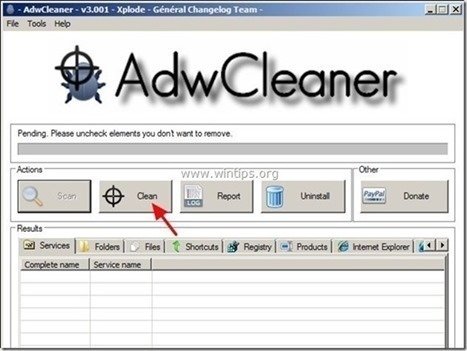Tabla de contenido
“ SpeedUpMyComputer " (por " SmartTweak" ) es un software de optimización de Rogue que llega a su ordenador como software incluido cuando descarga e instala otro software gratuito de Internet. Cuando " SpeedUpMyComputer " está instalado en su ordenador, se ejecuta en el arranque de Windows y pide introducir (comprar) una clave de serie para activar el programa.
El " SpeedUpMyComputer "El programa parece legítimo, pero si quiere solucionar los problemas encontrados, el programa le exige que compre la versión completa para poder continuar.
Si desea eliminar " SpeedUpMyComputer " de su ordenador, y luego siga las instrucciones que se indican a continuación:

Cómo deshacerse de " SpeedUpMyComputer " Pícaro software.
Paso 1: Terminar " SpeedUpMyComputer ”.
1. Haga clic con el botón derecho del ratón en " SpeedUpMyComputer " y seleccione " Salida ”
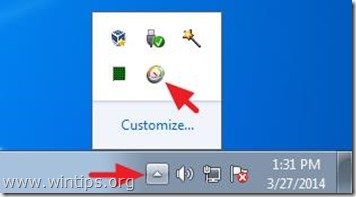
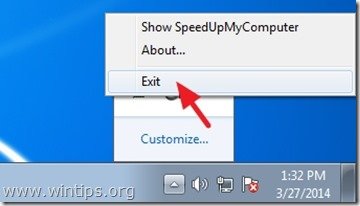
3. Haga clic en " Deje de ".
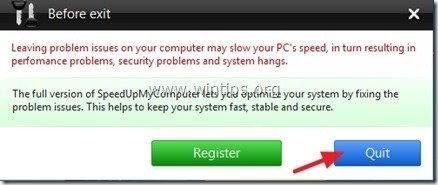
Paso 2. Desinstalar " SpeedUpMyComputer " de su panel de control.
1. Para ello, vaya a:
- Windows 8/7/Vista: Inicio > Panel de control Windows XP: Inicie > Ajustes > Panel de control
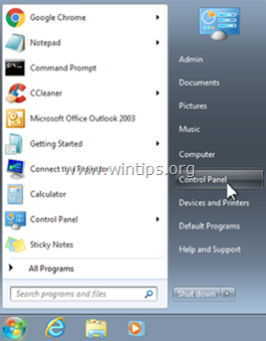
2. Haga doble clic para abrir
- Añadir o quitar programas si tiene Windows XP Programas y características si tienes Windows 8, 7 o Vista.
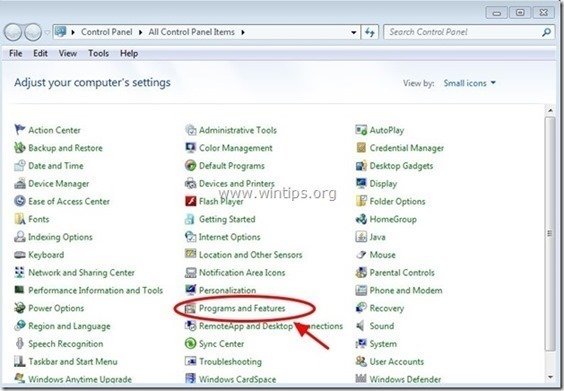
3. En la lista de programas, busque y Eliminar (desinstalar) estos programas :
- SpeedUpMyComputer (SmartTweak Software) Cualquier otra aplicación desconocida o no deseada.
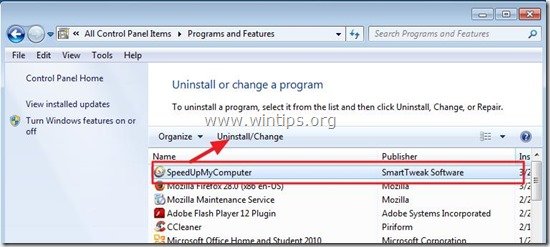
Paso 3. Eliminar " SpeedUpMyComputer " del inicio de Windows.
1. Descargar y Ejecutar CCleaner.
2. En "CCleaner" ventana principal, seleccione " Herramientas " en el panel izquierdo.
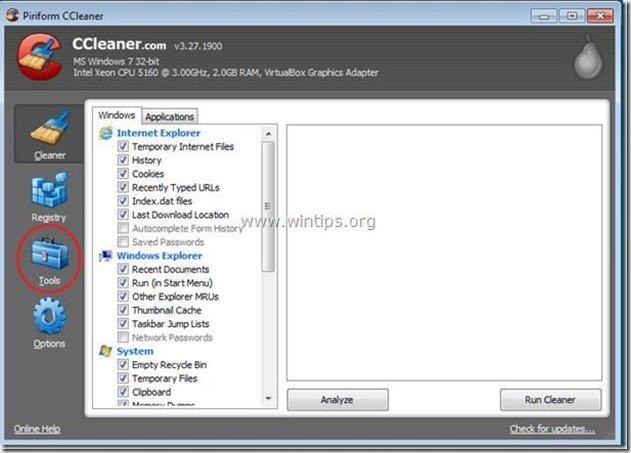
3. En " Herramientas ", seleccione " Inicio ".
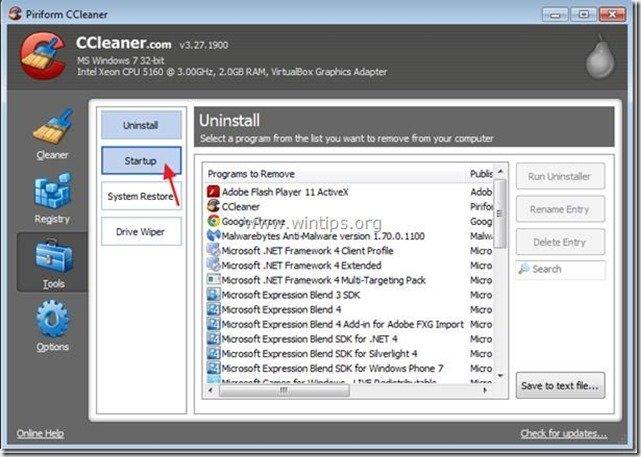
4. Elige " Windows " y luego seleccione y borrar las siguientes entradas maliciosas:
- Sí HKCU:Run FixMyRegistry SmartTweak Software Ltd C:\Program Files\SmartTweak\FixMyRegistry\FixMyRegistry.exe /ot /as /ss Sí HKCU:Run SpeedUpMyComputer C:\Program Files\SmartTweak\SpeedUpMyComputer\SpeedUpMyComputer.exe /ot /as
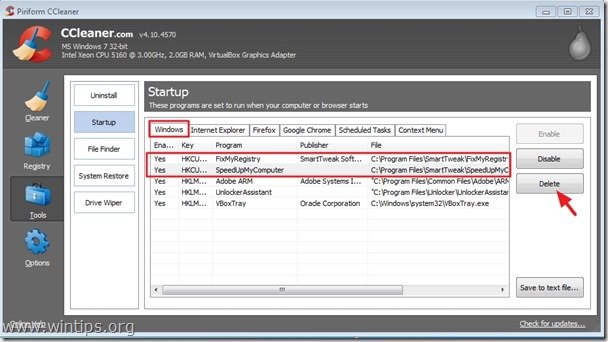
5. Cierre CCleaner.
Paso 4: Limpiar SpeedUpMyComputer Adware con AdwCleaner
1. Descargue y guarde la utilidad "AdwCleaner" en su escritorio.
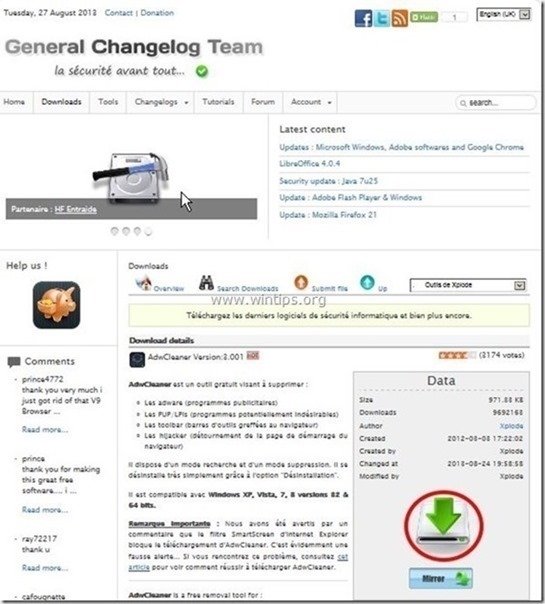
2. Cerrar todos los programas abiertos y Doble clic para abrir "AdwCleaner" desde su escritorio.
3. Prensa " Escáner ”.
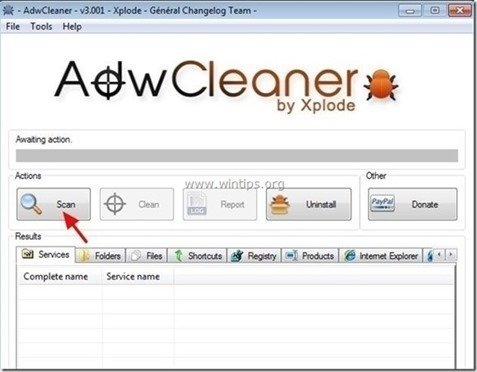
4. Una vez finalizada la exploración, pulse "Limpio " para eliminar todas las entradas maliciosas no deseadas.
4. Prensa " OK " en " AdwCleaner - Información" y pulse " OK " de nuevo para reiniciar el ordenador .

5. Cuando el ordenador se reinicia, cerrar " AdwCleaner" (readme) y continuar con el siguiente paso.
Paso 5. Eliminar las carpetas y archivos de 'SpeedUpMyComputer'
1. Navegue hasta las siguientes rutas y elimine la(s) siguiente(s) carpeta(s) (en negrita ):
- C:Archivos de programa SmartTweak
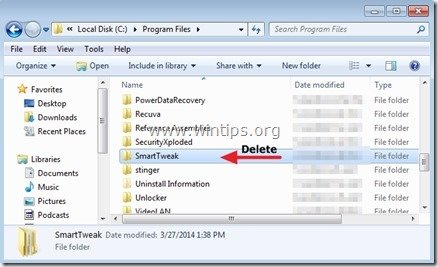
2. Borrar el " FixMyRegistry " de su Escritorio.
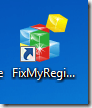
3. Borrar el " Software SmartTweak " de su lista de programas.
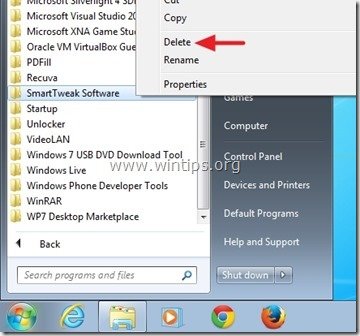
Paso 6. Retirar SpeedUpMyComputer con Malwarebytes Anti-Malware Free.
Descargar y instalar uno de los programas antimalware GRATUITOS más fiables de la actualidad para limpiar su ordenador de las amenazas maliciosas restantes. Si quiere estar constantemente protegido de las amenazas de malware, existentes y futuras, le recomendamos que instale Malwarebytes Anti-Malware PRO:
Protección de MalwarebytesTM
Elimina spyware, adware y malware.
¡Comience su descarga gratuita ahora!
1. Corre " Malwarebytes Anti-Malware" y permitir que el programa se actualice a su última versión y base de datos maliciosa si es necesario.
2. Cuando aparezca la ventana principal de "Malwarebytes Anti-Malware" en su pantalla, elija la opción " Realizar una exploración rápida " y, a continuación, pulse " Escáner " y deje que el programa analice su sistema en busca de amenazas.

3. Una vez finalizado el escaneo, pulse "OK" para cerrar el mensaje de información y luego pulse el "Mostrar resultados" para ver y eliminar las amenazas maliciosas encontradas.
 .
.
4. En la ventana "Mostrar resultados" comprobar - usando el botón izquierdo del ratón- todos los objetos infectados y luego elija la opción " Eliminar seleccionados " y deje que el programa elimine las amenazas seleccionadas.

5. Cuando el proceso de eliminación de los objetos infectados haya finalizado "Reinicie su sistema para eliminar correctamente todas las amenazas activas".

6. Continuar con el siguiente paso.
Consejos: Para asegurarse de que su ordenador está limpio y seguro, realizar un escaneo completo de Malwarebytes' Anti-Malware en el "modo seguro" de Windows .*
*Para entrar en el modo seguro de Windows, pulse la tecla " F8 "mientras el ordenador se está iniciando, antes de que aparezca el logotipo de Windows. Cuando la tecla " Menú de opciones avanzadas de Windows "aparece en la pantalla, utilice las flechas del teclado para desplazarse hasta el Modo seguro y luego pulse "ENTRADA “.
Paso 7. Reinicie su ordenador y realice un análisis completo con su programa antivirus original.

andy dawis
El blog de un administrador de sistemas sobre Windows